ということでプライムデーで買った 2台目のロックが届いたので設置してみる。
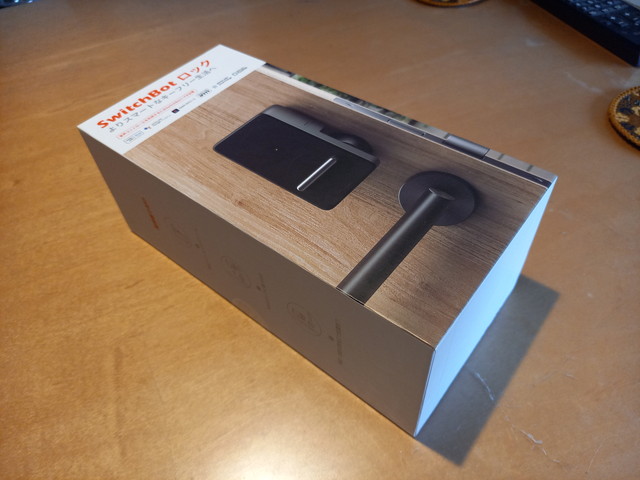
※ちなみに当blogは「よくあるガジェット系blog」のように SwitchBotから製品提供を受けてレビューをしている訳ではありません。
SwitchBot製品に限らず、全て自腹で購入しています。
勘違いする人はいないだろうけど念のため。
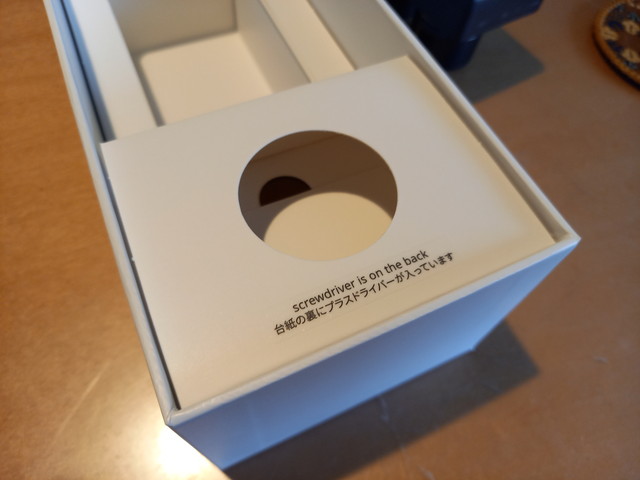
1台目よりも改善されたポイント発見。 付属のドライバーの存在が明示されていた。

あまりに無駄がないパッケージングなので、誰もドライバーの存在に気が付かないんだよね。 Amazonのレビューでも「ドライバーが入ってなかった」と怒っている人が多かった。

ブラケットの高さは1台目に合わせます。 1台目のころは「ねじが固すぎてなめてしまった」という苦情が多かったように思う。
今回も付属のドライバーは使わなかった(細くて力を入れづらいし、ドライバーの頭がネジの十字溝とあまり合ってない)が、緩めるのに必要なトルクは小さかった。
サムターンの廻りを巻いているフィルムはまだ取らないで。

本体の両面テープの剥離紙に注意書きがびっしりと。

1台目のときは自分も1回失敗しているが、付属のクリーニングクロスでドアを拭いたあと、残った水分が完全に乾くまで接着は待った方がいい。
逸る気持ちはわかるけど、念のため30分程度は待つようにしよう。
でないといくら押し付けても両面テープがドアにくっつかなくてロックが落ちてしまう。
そうすると両面テープを剥がして付属の予備に張り替えるという面倒な作業が増えるのだ。

今回は下側のロックに取り付けるのだが、注意すべきは電池ケースのカバーを外すためのスペースを確保すること。
こんなふうにドアノブと近接すると電池交換のときにカバーが外せなくなる。

電池ケースが下向きになるように貼り付けた。 念のためにドアに鍵を掛けた状態で 3分くらいうんうんと押し付けた。
電池の絶縁フィルムを抜き取ると、青色のランプがゆっくりと点滅してセットアップ待ちとなる。
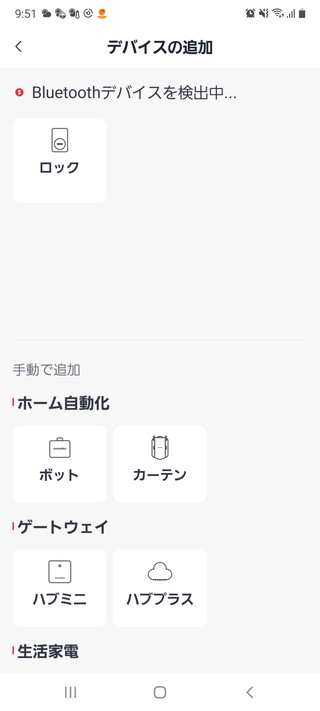
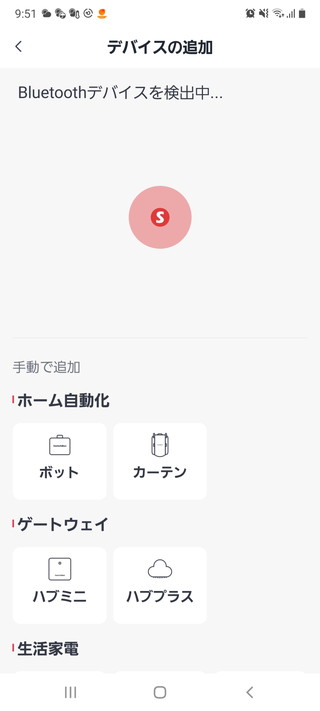
スマホの Bluetoothが Onになっていれば、左のように新しいロックが認識されるはずだが、右のような画面のまま変わらない場合もある。
その場合は画面を下にスクロールして、追加する製品としてロックを選ぶ。
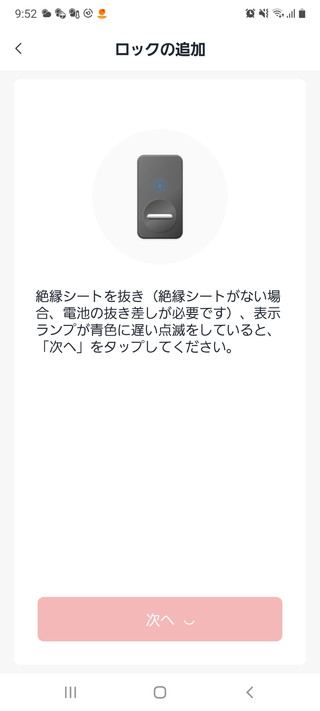

一応ロックの名称を変更したが、後述するようにツインロックにする場合はほぼ無関係なので、デフォルトのままでもいいと思う。
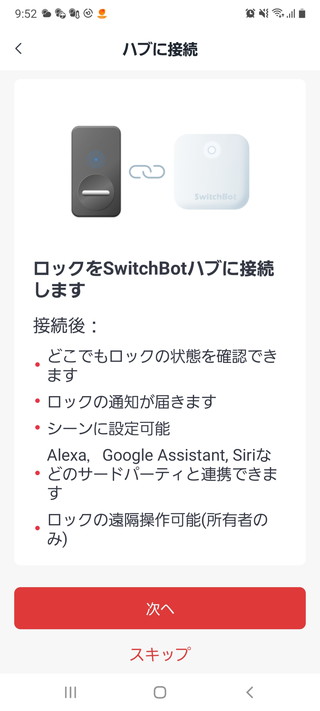
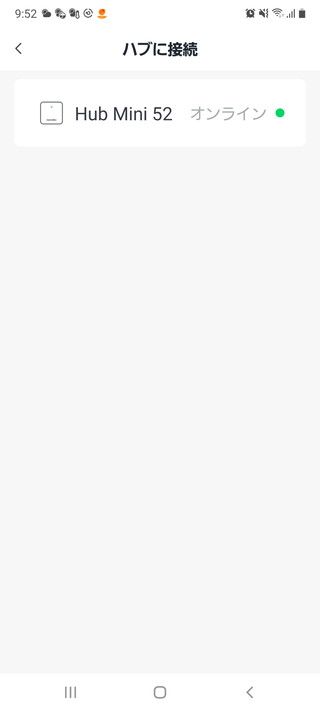
Hub miniへの接続は1台目と同様。
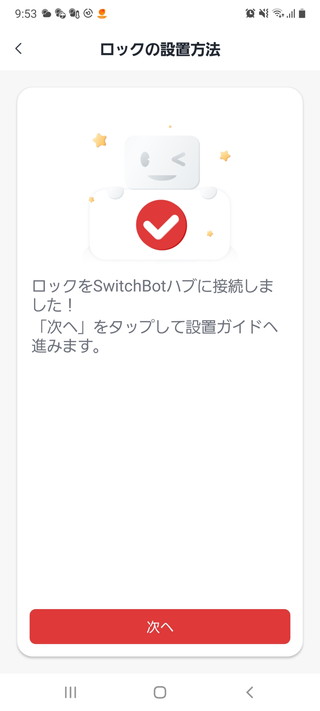
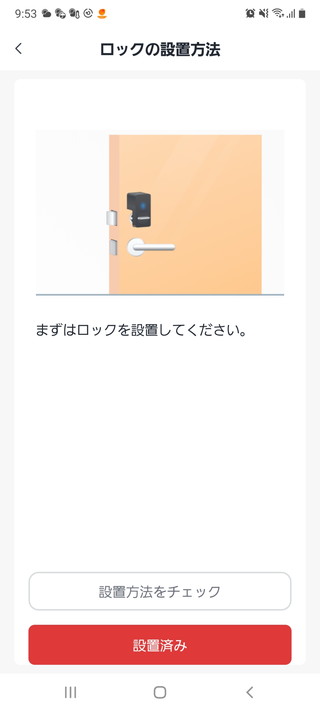
設置完了で校正へと進む。
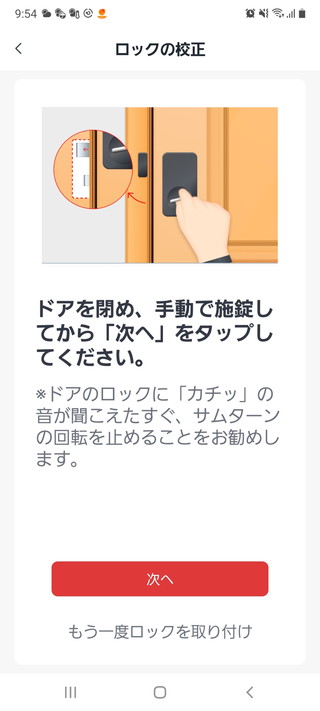
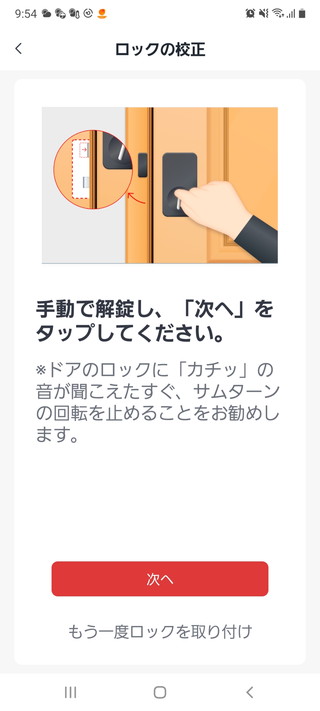
この辺りはまあいいとして、
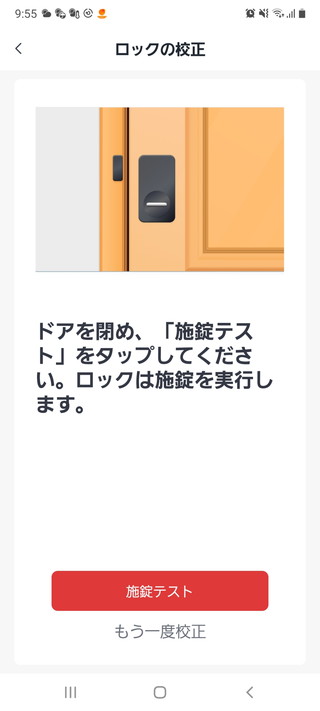
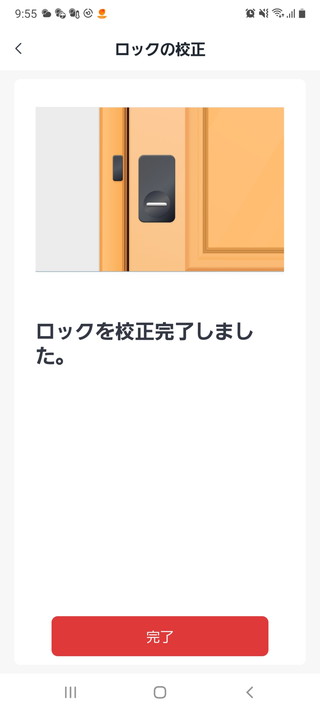
この「施錠テスト」(解錠してドアを開けてから施錠してドアを閉める。当然ドアのロックが引っ掛かって、ドアは完全には閉まらない)が分かりづらいのは変わってないね。
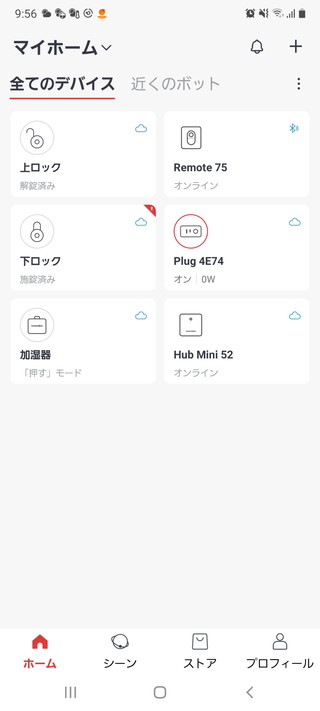
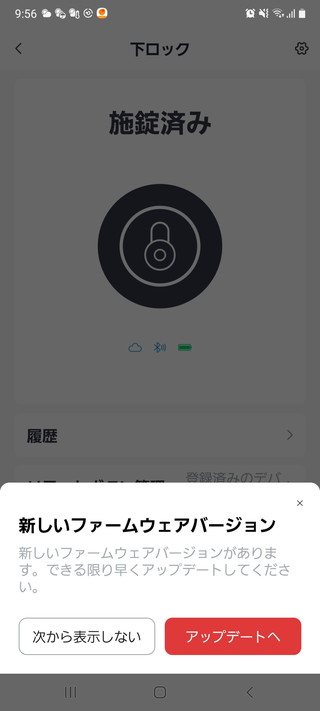
出荷時に最新のファームウェアになっているわけではないので、今回もアップデートが必要だった。
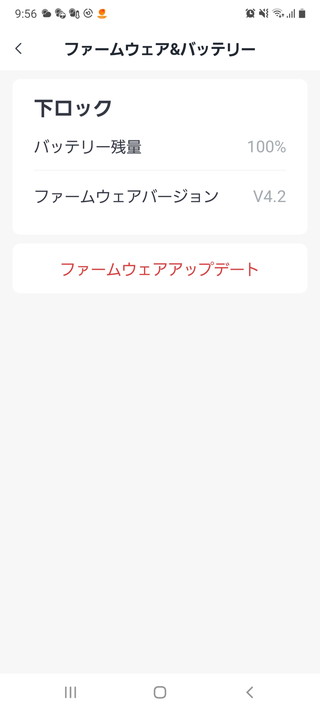
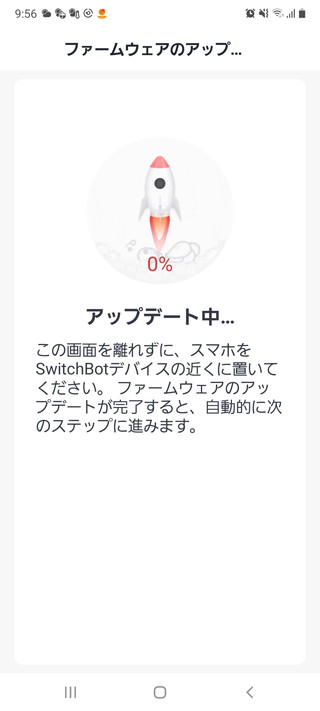
ファームウェアのバージョンは V4.2だった。 なんで1台目は V3.9で止まっていたんだろうな?
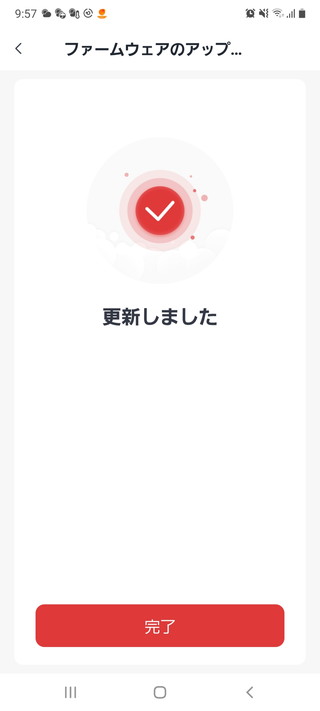
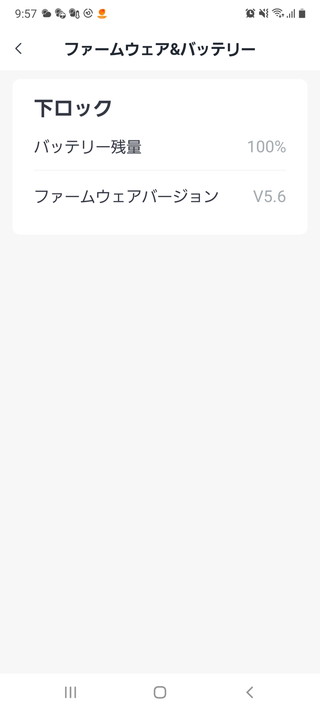
アップデート後は1台目と同じく V5.6になった。
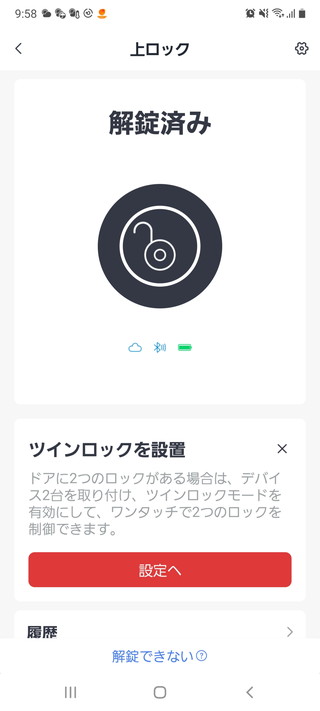
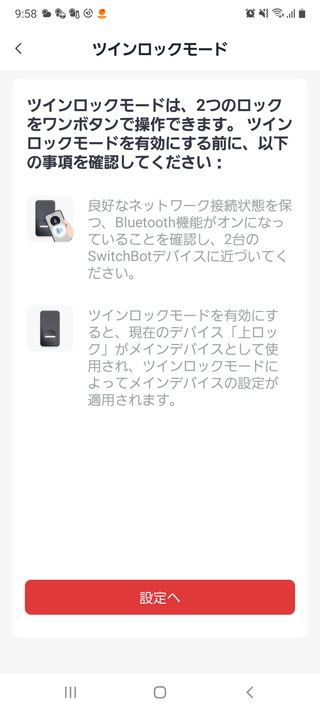
長い記事だけど、ここからが本番だ。
1台目のロックの画面にあった「ツインロックを設置」の設定ボタンを押す。

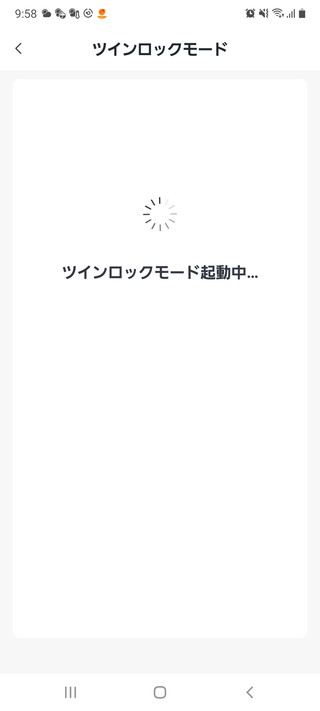
メインデバイス(1台目)とサブデバイス(2台目)という関係になるようだ。
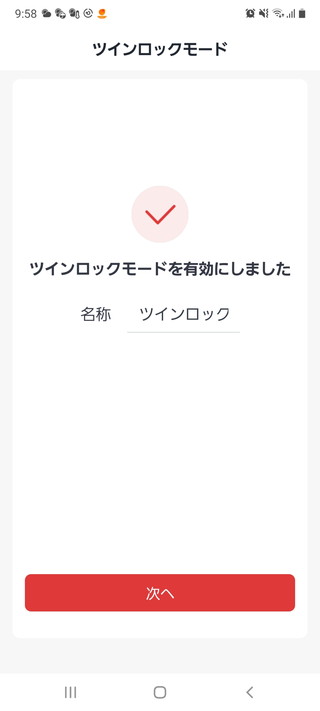
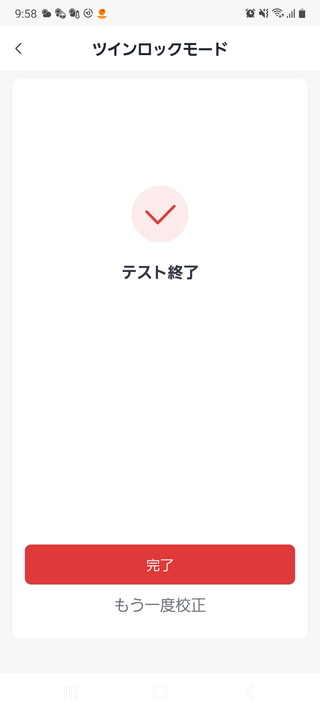
統合された 2つのロックの名称を決める。 特にこだわりがなければデフォルトのままでOK。
このあとテストも無事成功。
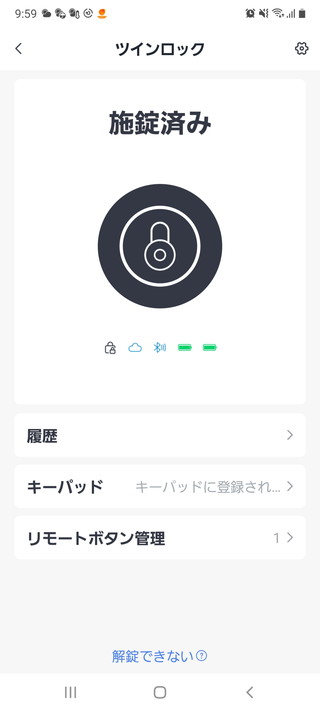
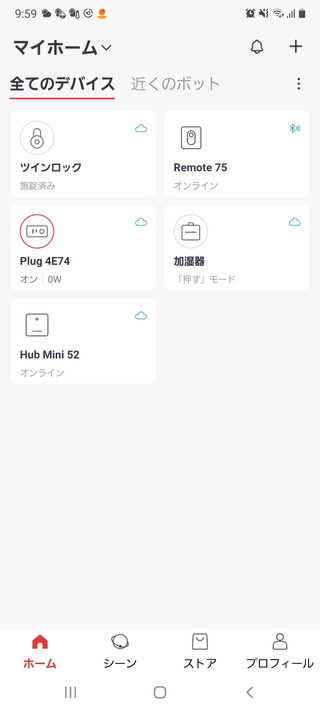
ロックの名称が「ツインロック」になり、デバイス一覧でも「ツインロック」一つしか出てこない。 スマートなやり方だと思う。

これで「1ドア2ロック」への対応が完了したことになる。
費用は掛かったが、QRIOロック 1台分のコストだと考えるとコスパは高いのかなと思う。
あとは FOBキーを発売してくれたら言うことはない。